L’importanza dei backup è fondamentale per molti utenti. Avere tutti i tuoi dati salvati è necessario per generare più spazio sul PC e questo non vale solo per lo spazio fisico della macchina, ma anche per lo spazio nel cloud. Ciò include i servizi di posta elettronica che in molti casi vanno di pari passo con quanto sopra.
Questo è il caso di Gmail che può negarti la ricezione di messaggi se Google Drive è pieno. Per questo motivo, se non desideri eliminarne alcuno, ti mostriamo come eseguire un backup di Gmail.
Salva tutte le tue email in un unico posto
Potresti avere informazioni duplicate su un disco rigido per richiamarle se il tuo sistema si guasta a un certo punto. Questo è il motivo dei backup, che possono essere eseguiti in formato fisico o nel cloud. Ma il secondo caso non è quello che al momento ci interessa, poiché è proprio per liberarlo. Come ti abbiamo detto prima, Gmail può chiudere l’arrivo di nuove email nel caso in cui tu abbia lo spazio di Google Drive in alto e se non vuoi che ti succeda, la cosa migliore è fare una copia di backup di Gmail.
Farlo è un processo davvero semplice e non devi nemmeno installare un programma sul tuo computer senza dipendere da un servizio cloud di terze parti. La prima cosa che devi fare è andare nella sezione di gestione del tuo account Google .
Ti lasciamo il link per non perdere tempo. Dopo aver fatto clic sulla sezione privacy e personalizzazione, inserisci “Gestisci i tuoi dati e personalizzazione”.
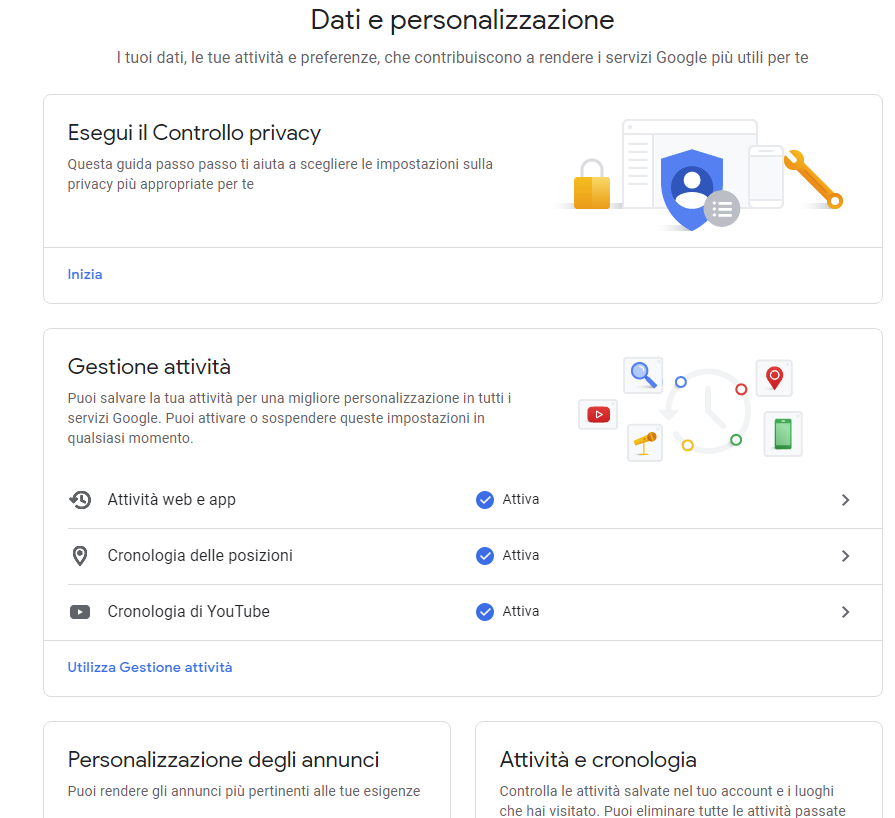
Ora ti troverai in una finestra con molte sezioni, quindi scorri verso il basso o cerca nel browser l’opzione “Scarica, elimina o crea un piano dati” e qui dovrai fare clic sui dati di download, che è quello che vuoi fare. Sei molto vicino ad iniziare con il backup di Gmail , poiché è a questo punto che devi trovare l’opzione email e lasciarla come unico punto selezionato.
Qui devi fare clic sull’opzione “Tutti i dati della posta sono stati inclusi” e scegliere tutto ciò che desideri salvare. Una volta fatto, devi solo scegliere se vuoi fare questo backup solo una volta o farlo ripetere più volte a seconda del tempo che desideri. Ora arriva la parte brutta: aspetta perché a seconda della quantità di email che hai, attendi più o meno per ricevere il codice di download in un’altra email o in un altro servizio cloud.

